| windows环境下配置MQTT服务器(mosquitto) | 您所在的位置:网站首页 › windows配置ip命令 › windows环境下配置MQTT服务器(mosquitto) |
windows环境下配置MQTT服务器(mosquitto)
|
文章目录
0. 原料1. 下载和安装mosquitto2. 配置mosquitto2.1 开启匿名访问2.2 开启监听和远程访问
3. 运行mqtt4. 测试MQTT5. 开机自启6. 注意事项
0. 原料
windows系统的主机mosquitto软件
1. 下载和安装mosquitto
mosquitto可以自己到GitHub上下载源码根据自己实际需求进行编译,也可以直接使用官方提供的二进制文件,我这里直接用的官方二进制文件。 到http://mosquitto.org/files/binary/下载对应windows版本的mqtt服务端软件。 我下载了这一版。 只需要配置mosquitto.conf文件。 根据我的实际需求,要开启匿名登录和远程访问。 2.1 开启匿名访问在配置文件中搜索allow_anonymous,去掉该行前边的#,将false改成true。 在配置文件中搜索listener port-number,根据提示# listener port-number [ip address/host name/unix socket path]修改。 添加一行port 1883,在1883端口使用mqtt协议。 如果还要开启websockets访问方式,需要再添加两行代码 listener 1884 protocol websockets 用1884服务于websockets协议 在mosquitto的安装目录下执行mosquitto.exe -c mosquitto.conf,执行修改后配置文件。 4. 测试MQTT使用MQTT.fx进行测试。 上边运行mqtt程序是通过命令行手动执行,此外,也可以通过服务自启。 打开服务:  6. 注意事项
在阿里云等服务器上搭建的时候,外网想要访问mqtt,需要在服务器的安全组中开启TCP协议的1883端口访问权限,否则访问不了。新旧版本的配置文件略有不同,参考conf文件中的说明配置就好。
6. 注意事项
在阿里云等服务器上搭建的时候,外网想要访问mqtt,需要在服务器的安全组中开启TCP协议的1883端口访问权限,否则访问不了。新旧版本的配置文件略有不同,参考conf文件中的说明配置就好。
|
【本文地址】
公司简介
联系我们
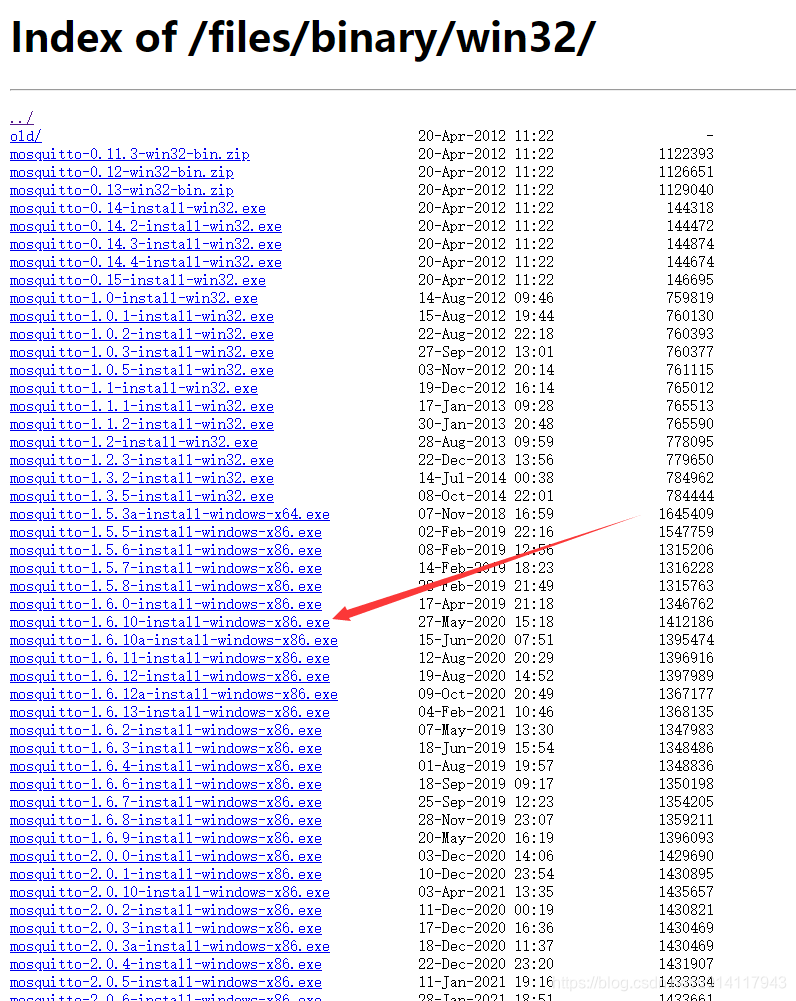




 修改服务的属性:
修改服务的属性: